線画も描いた!スキャナーで取り込んだし、ゴミも取った!!さあ!塗るか!!!・・・と
言いたいところですが、まだやる事かあります。後でヒドイ目に遭わないように線画のレイヤーを
作っておきましょう。早い話が透明フィルムに線画を描いた状態にするわけです。
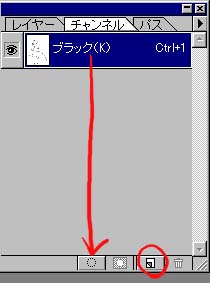 画面右にパレットが並んでいると思いますが 画面右にパレットが並んでいると思いますが
それに「チャンネル」と書かれたタブがあると思うので
それを選択し、「ブラック(K)」と名前のついたチャンネルを、
左図のように下のボタンまでドラッグしてもっていきます。
そうすると線画の白い部分が選択状態となるので
メニューから「選択範囲→選択範囲の反転」として
線画の黒い部分(線そのもの)を選択します。
そしてレイヤーパレットに戻って「背景」の上に一枚
新規のレイヤーを追加します。
追加の仕方はレイヤーパレットに戻って赤い○のボタンを
押せばおっけーです。
後は描画色が黒になっているのを確認してメニューから
「編集→塗りつぶし」で完了です。
|
「・・・・・・何も変わってないぞ?」と思われたそこのあなた!背景と名前がついてるレイヤーの
左の目ン玉マークをクリックしてみましょう。怪しげなチェック模様が大量に発生してるかと思います。
この模様は「ココは透明になってんだよ」という印です。ちなみに現在の画面状態はこんなです。
後、背景はもう必要無いので適当な色で塗りつぶしておいてください。
←BACK TOP NEXT→
画面右にパレットが並んでいると思いますが